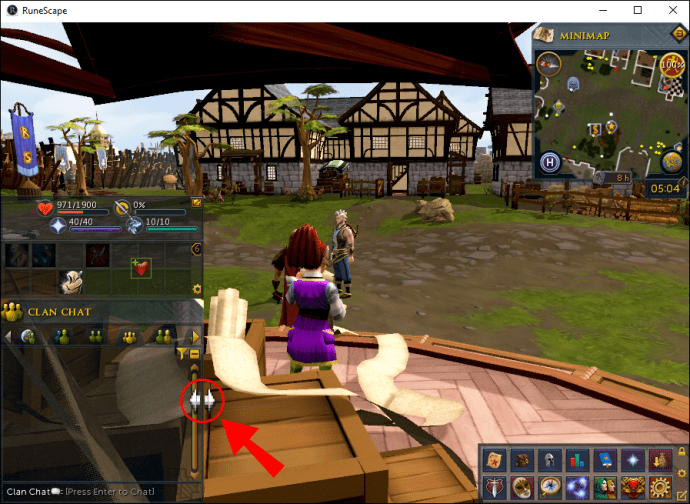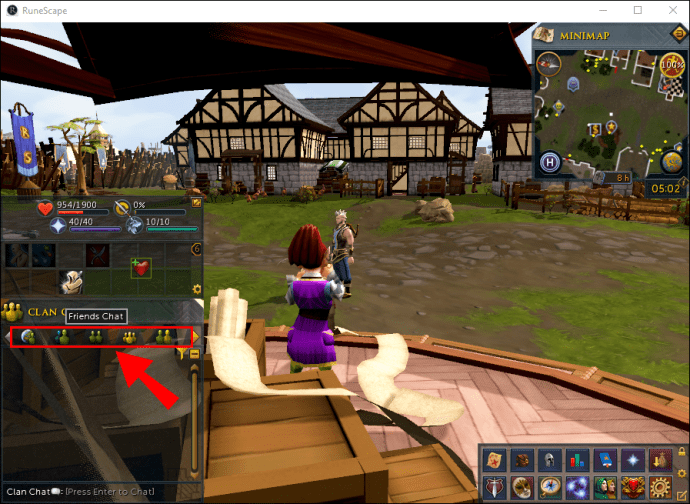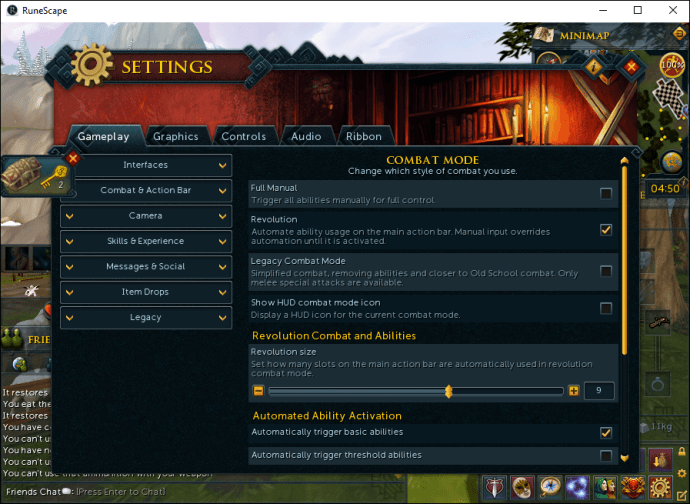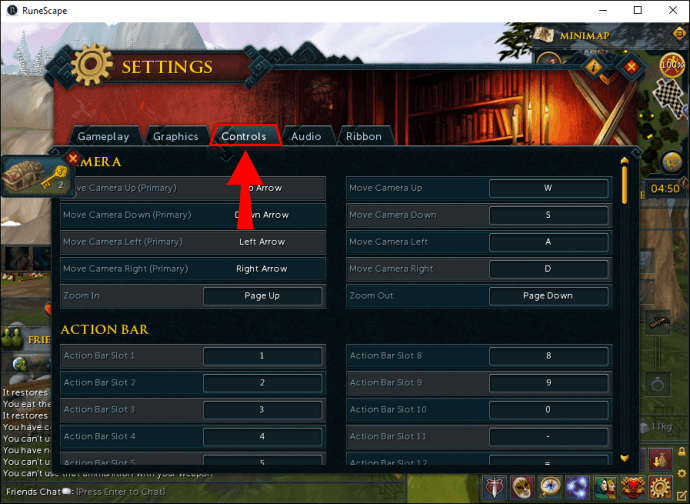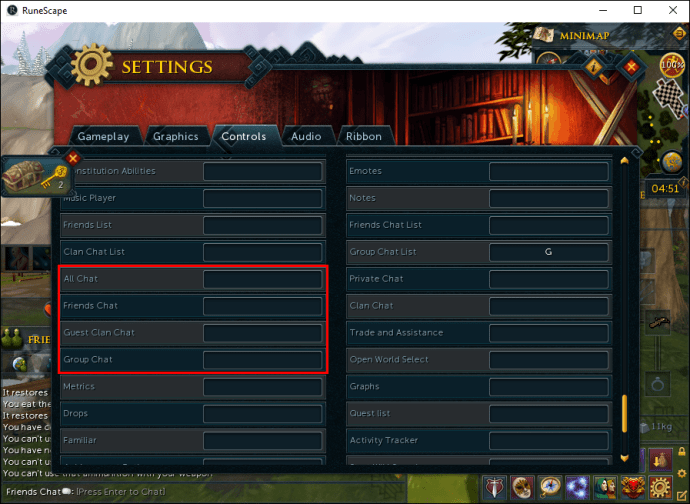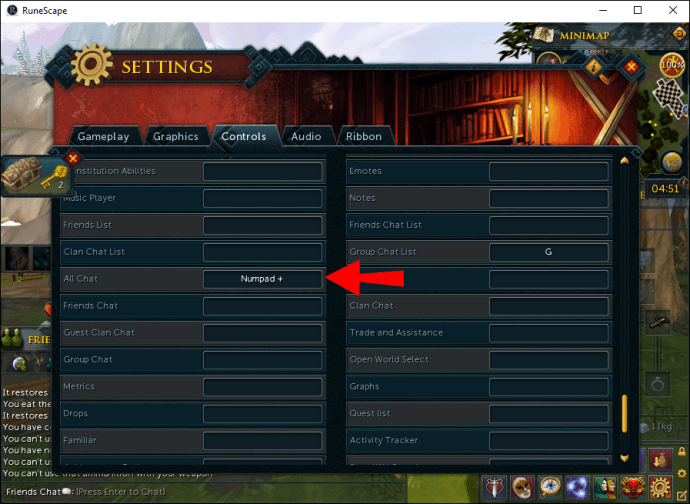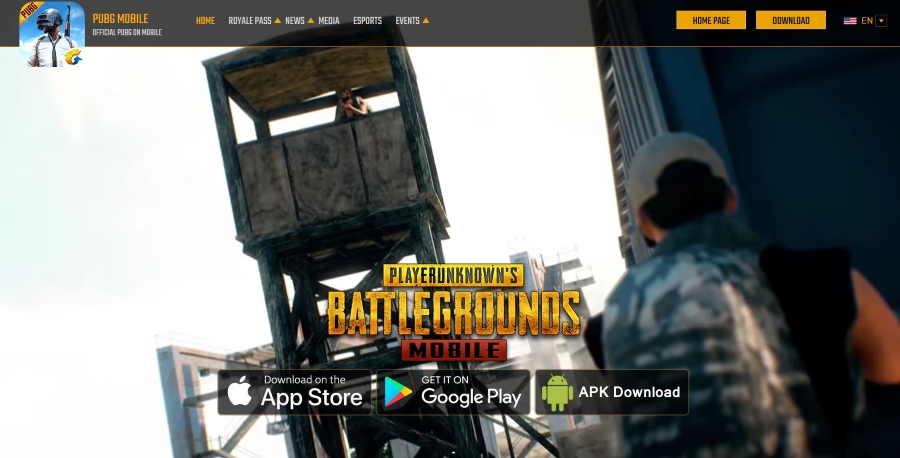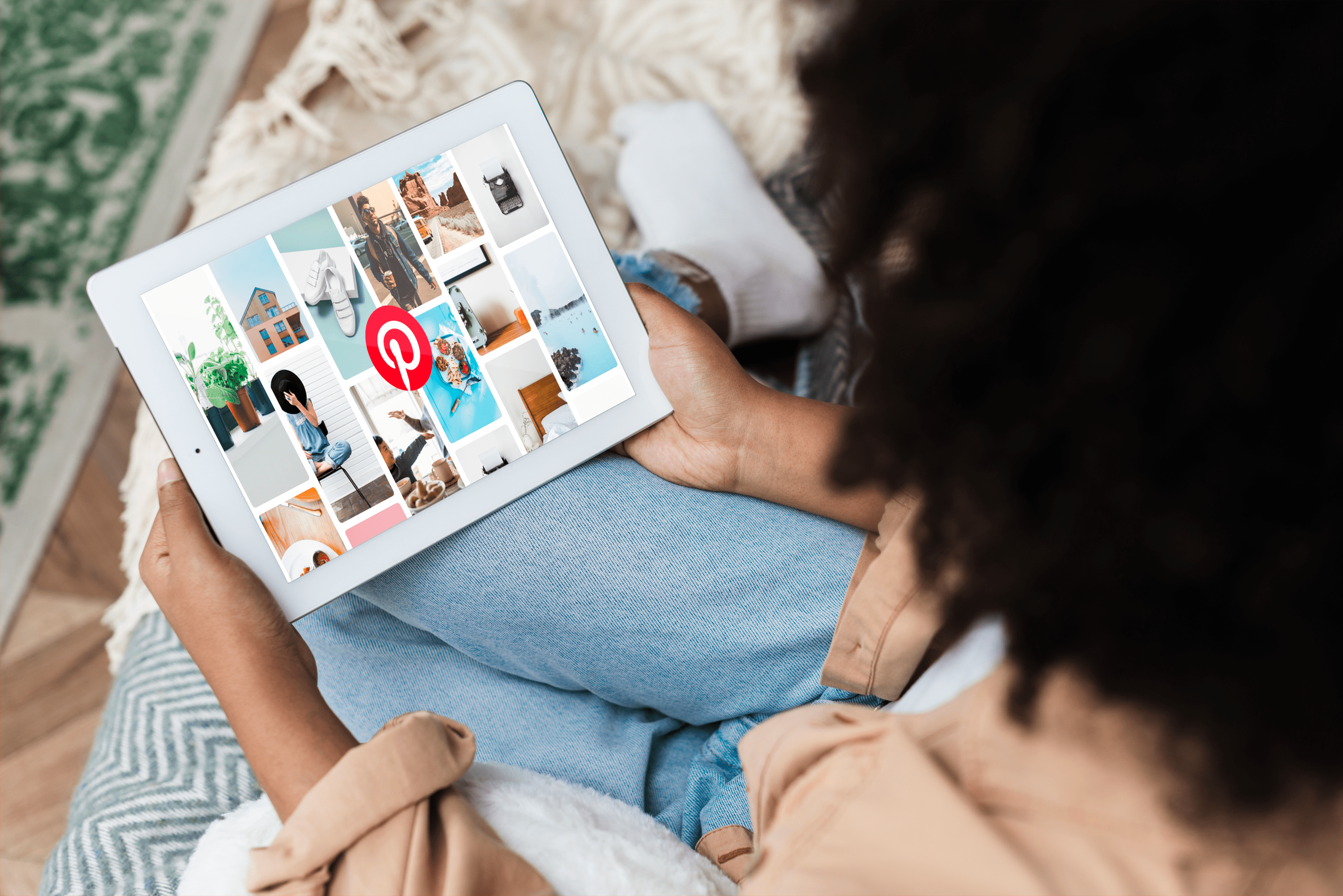RuneScapeでチャットを開く方法
Runescapeには非常にユニークなチャットインターフェースがあります。多くのベテランプレイヤーはそれが便利だと感じていますが、初心者はそれをナビゲートして操作するのが少し難しいと思うかもしれません。一部のプレイヤーは、チャットウィンドウをゲームから削除し、その後それを見つけることができなかったと報告されています。

Runescapeでチャットウィンドウを開く方法
ゲーム内の他のプレイヤーとの通信に使用されるチャットウィンドウは、デフォルトでRunescapeのインターフェースの一部です。それを開いて異なるチャット間を移動するには、次の簡単な手順に従ってください。
- ゲーム中に、ディスプレイの左下隅にあるチャットの見出しを見つけます。
- チャットボックスを展開するには、見出しをクリックします。
- チャットボックスの端をクリックして押したままにし、必要に応じてドラッグしてサイズを変更します。
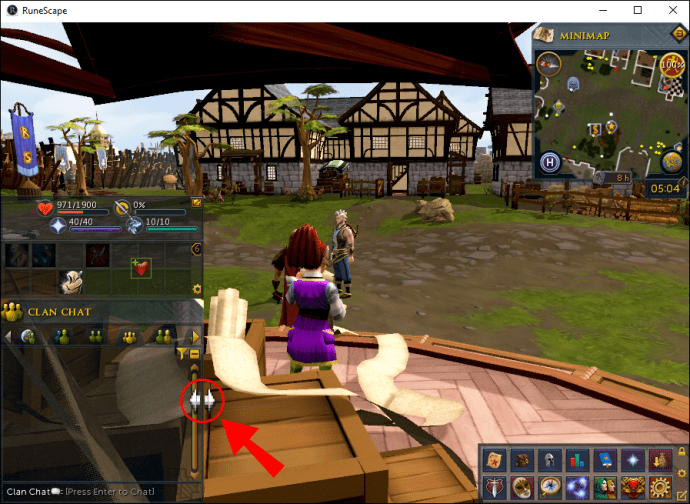
- チャットタブ間を移動して、プライベートチャットやフレンドチャットなどの他のチャットにアクセスします。
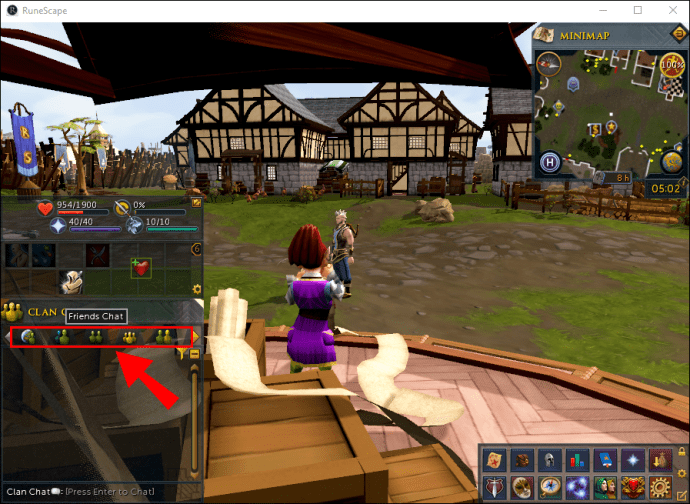
- オプションで、「
/NS」をAllChatに送信して、FriendsChatにアクセスします。「/NSクランチャットの場合は「」/NSゲストチャットの場合は「」、または「/NS」はプライベートチャット用です。ゲームのインターフェースからチャットウィンドウを削除した場合、またはより便利な方法でチャットウィンドウを開きたい場合は、優先キーをプログラムしてこのアクションを実行できます。その方法は次のとおりです。
- メインメニューから、ゲームの設定を開きます。
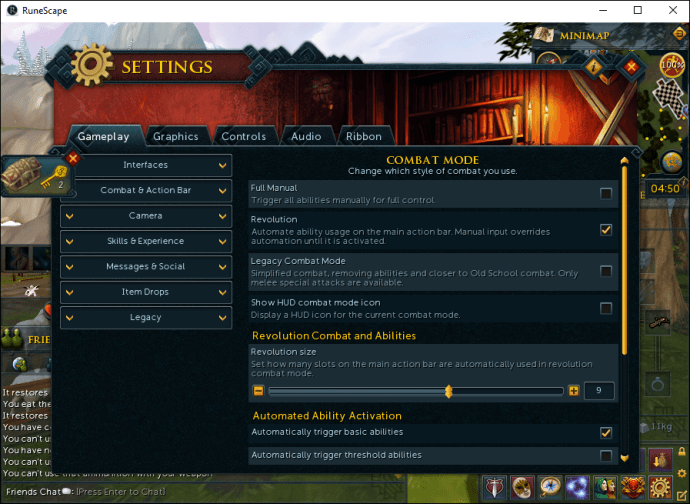
- 「コントロール」タブに移動します。
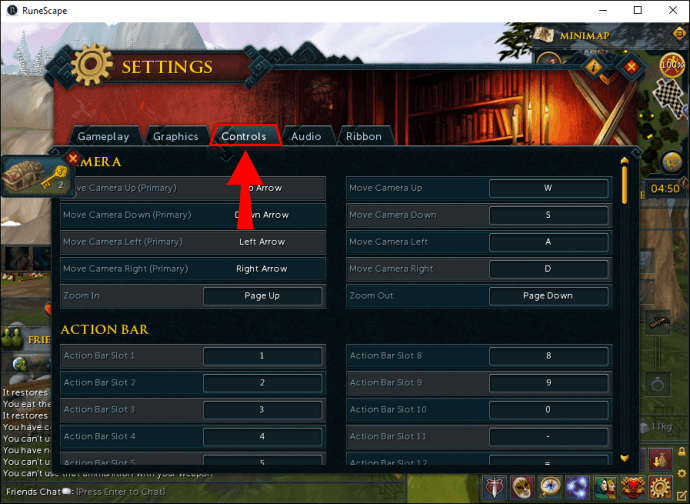
- [すべてのチャット]、[プライベートチャット]、[クランチャット]、[グループチャット]、[友達チャット]の各セクションが表示されるまで下にスクロールします。
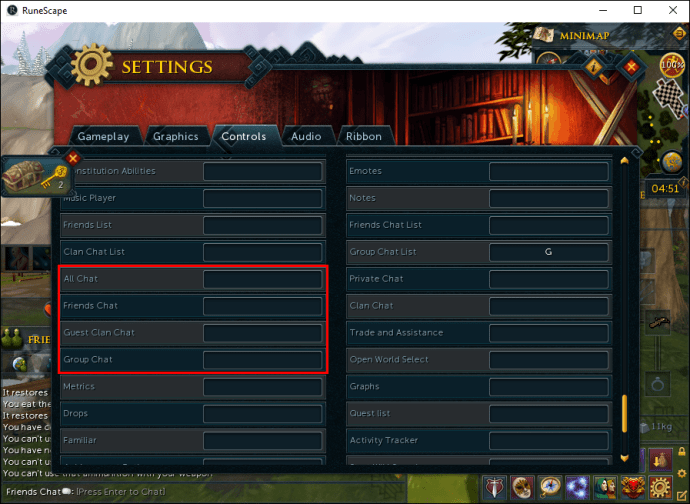
- すべてのチャットタイプに優先未使用キーを割り当てます。
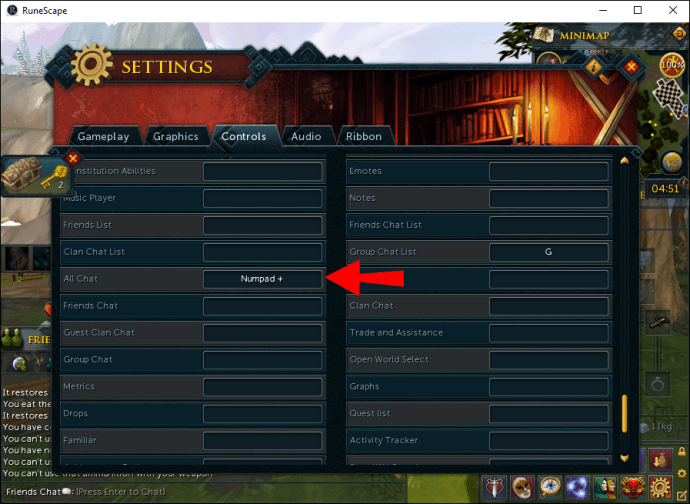
- ゲームに戻り、特定のチャットを開く必要があるたびに専用キーを押します。
Runescapeでチャット設定を調整する方法
以下の手順に従って、ゲームのチャットインターフェイスをカスタマイズできます。
- ゲーム中に「Esc」キーを押すか、歯車のアイコンをクリックして[設定]を開きます。
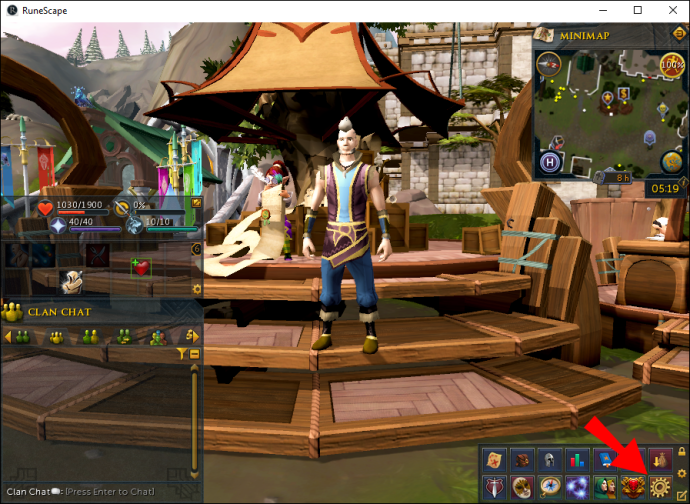
- [ゲームプレイ]タブに移動し、[ソーシャル]、[チャットのカスタマイズ]の順に選択します。
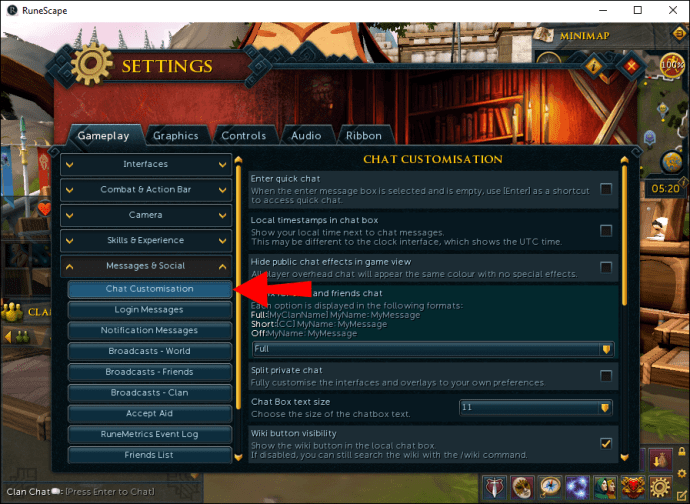
- 必要な設定を有効にします。あなたはできる:
- クイックチャットにアクセスするためのショートカットとして「Enter」キーを使用します。
- メッセージの横に現地時間を表示します。
- クランと友達のチャットでプレフィックスを表示する方法を選択します。
- 友達リストにあなたがいるプレイヤーがあなたの場所への道を計画するのを防ぎます。
- チャットごとにメッセージの色を個別に変更します。
追加のFAQ
ゲーム内のチャットはどのように異なりますか?
Runescapeでは、友達、プライベート、クラン、グループ、ゲスト、全員など、いくつかのチャットを介して他のプレイヤーとつながることができます。オールチャットは、前面に特殊文字を入力して他のチャットにメッセージを送信するために使用されます。フレンズチャットにメッセージを送信するには、「/」、クラン–「//」、ゲスト–「///」、およびグループ–「////」。オールチャットを介して、Tabキーを押してプライベートメッセージに返信することもできます。
プライベートチャットには、同僚とのプライベートディスカッションからのメッセージが含まれています。さらに、このチャットには、フィルタリングされていないメッセージとサーバーのアナウンスが表示されます。フレンドチャットは、任意のチームの人々からのカスタムチャットです。クランチャットは、フレンドリストに含まれていない場合でも、クラン内のプレーヤーと会話するために使用されます。誰かのクランチャットにゲストとして参加している場合、メッセージはゲストチャットに表示されます。最後に、グループチャットは、ゲームのグループ化システムに関連して自動的に作成されます。 1つのグループ内のプレイヤーは同じクラン内にいる必要があり、テレポートしたり、ボスと戦ったり、他のアクティビティに一緒に参加したりできます。
Runescapeでグループチャットを作成するにはどうすればよいですか?
グループを作成すると、グループチャットがRunescapeインターフェースに自動的に追加されます。その方法は次のとおりです。
•画面下部のインターフェイスリボンから、「コミュニティ」アイコンを選択します–フード付きの2人の男性。
•「グループ化システム」タブに移動します。
•画面の右下隅にある「新しいグループの作成」アイコンを選択します。黄色のプラス記号が付いた4つの人間のシルエットのように見えます。
•グループに追加したいクラン内のプレイヤーを選択して確認します。
Runescapeで友達チャットを作成するにはどうすればよいですか?
ゲームでフレンドチャットを作成するには、以下の手順に従います。
1.ゲームで、チャットメニューを展開し、[友達]チャットタブに移動します。
2.歯車のアイコンをクリックして、フレンドチャットの設定を入力します。
3.チャットに追加したいプレイヤーを友達リストから選択します。
4.チャットメンバーにランクを割り当てて、チャットで他のユーザーと話したり、参加したり、キックしたりできるユーザーを制御します。
5.チャンネルに名前を付けて確認します。
クイックチャットを使用するにはどうすればよいですか?
Runescapeのクイックチャットを使用すると、事前に設定された応答を使用して他のプレイヤーとすばやく通信できます。メッセージ全体を入力できない可能性がある激しいゲームの瞬間に最適です。この機能を使用するには、最初に機能を有効にする必要があります。以下の手順に従ってください。
1.「Esc」キーを押すか、インターフェイスリボンにある歯車のアイコンをクリックして[設定]を開きます。
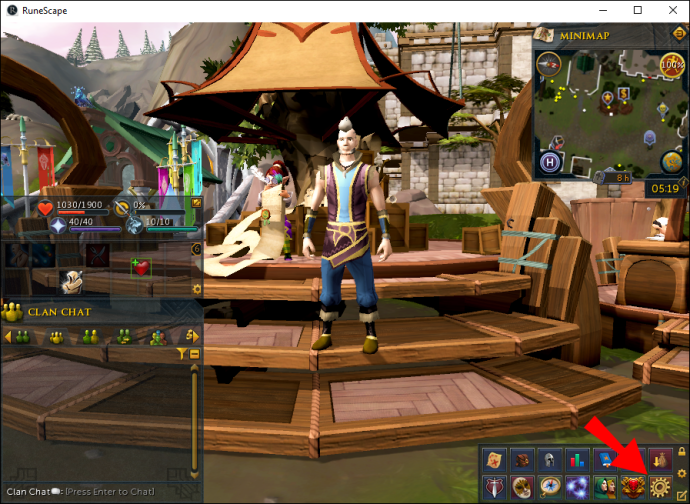
2. [ゲームプレイ]タブに移動し、[ソーシャル]を選択します。
3.「カスタマイズ」を選択します。
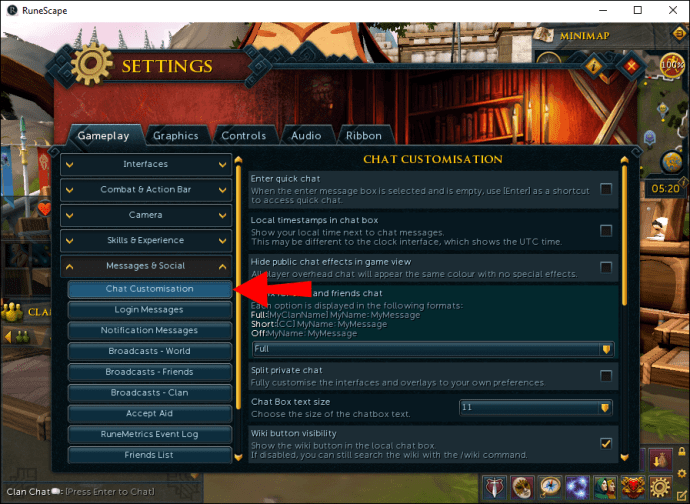
4. [クイックチャットに入る]の横のボックスにチェックマークを付けます。

5.設定を終了し、ゲーム中にクイックチャットにアクセスするためのショートカットとして「Enter」キーを使用します。
クイックチャットを設定したら、メッセージをカスタマイズして、この機能を最大限に効率的に使用できるようにします。以下の手順に従ってください。
1.「Enter」を押してクイックチャットを開きます。
2.メニューから[一般]、[応答]の順に選択して、キーがバインドされたメッセージのリスト全体を表示します。
3.必要に応じて、ウィンドウの上部にある[検索]タブをクリックします。
4.メッセージの入力を開始します。キーバインドを使用してリクエストに最も近いフレーズが表示されます。ニーズに合わせてメッセージを編集します。
効率的なコミュニケーション
うまくいけば、私たちのガイドが、Runescapeでのチャットがどのように機能するかを理解するのに役立つでしょう。マルチチャットタイプのシステムに慣れるには少し時間がかかります。ただし、実際にそれぞれの違いを学ぶと、チャットは便利で役立つことがわかります。最も効率的な方法でピアと接続するために、クイックチャットキーバインドを記憶することを強くお勧めします。
Runescapeの複数のチャット機能を最大限に活用しますか、それとも単一のグループ内のプレーヤーとのみ話すことを好みますか?以下のコメントセクションであなたの経験を共有してください。